在日常工作中,當我們在整理WORD文件的時候,經常需要手工去修改某個文件名,有時候需要對很多個WORD文件名同時修改,那麼有沒有一種簡單的方法能夠批量去修改成我們所需要的文件名稱呢,現在這裡就給大家簡單的介紹一下如何批量修改文件名稱。
比如現在我們需要在文件名前全部加上相同日期,應該如何快速完成呢,很多小夥伴還不知道如何批量操作,下面小編就來教一教大家。
方法步驟:
1.我們打開「我的ABC軟體工具箱」,按下圖所示,左側選擇「文件名稱」,右側選擇「按規則修改文件名稱」的功能。
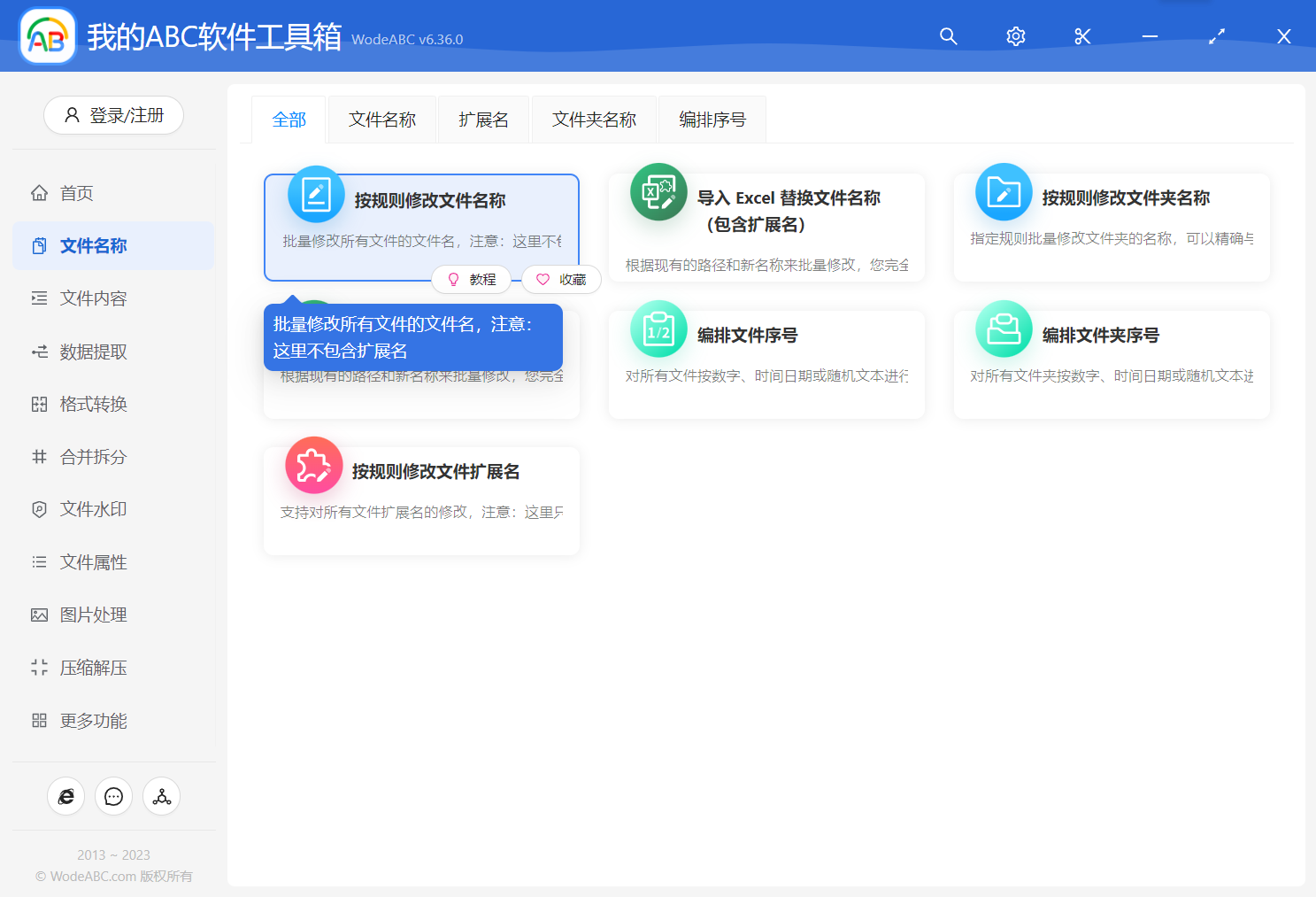
2.點擊功能菜單,進入之後我們首先就是需要選擇待處理的文件或者選擇直接從文件夾中導入文件,也就是需要修改的文件。
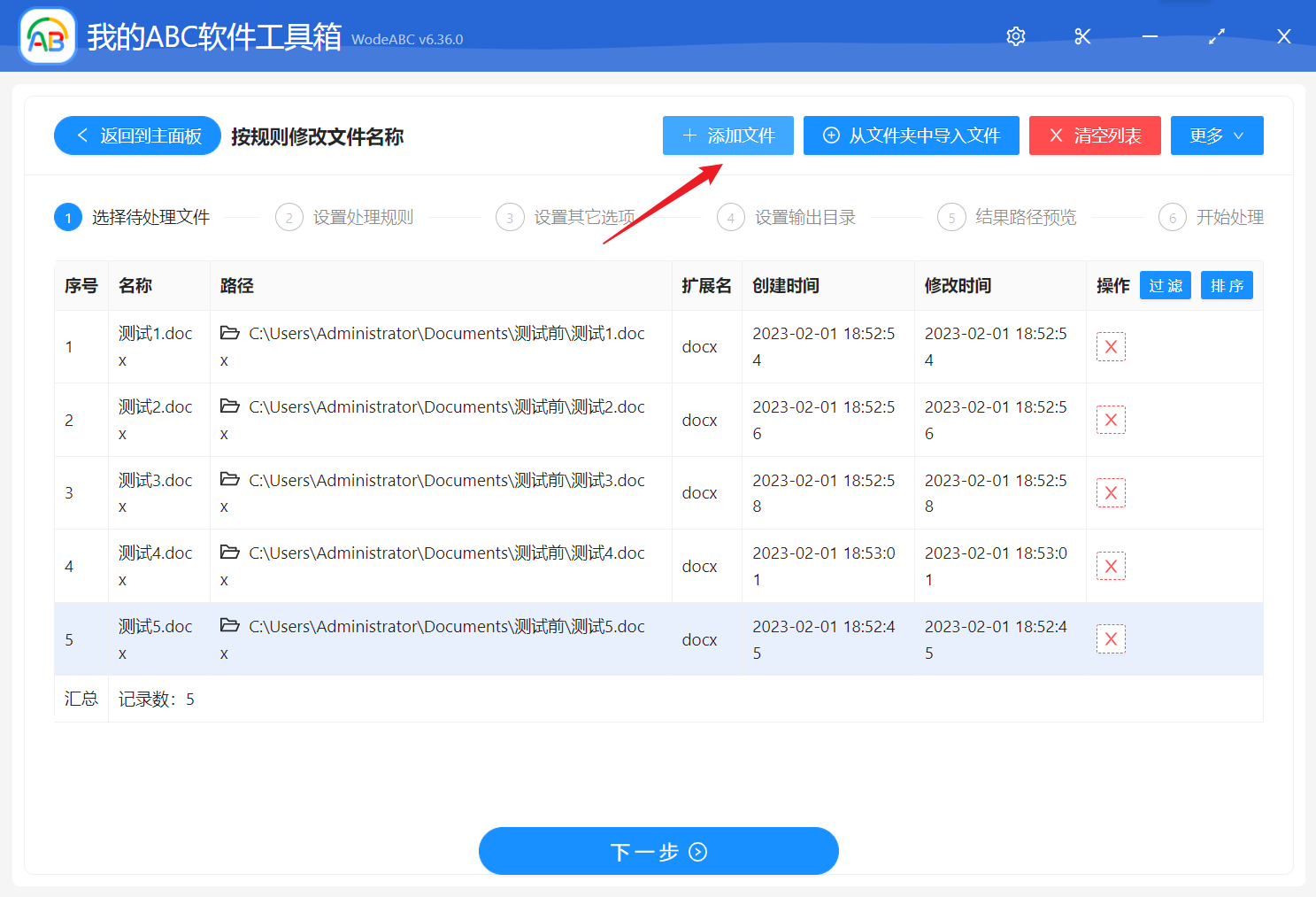
3.選擇好待處理的文件之後,我們就點擊下一步進入到選項設置的界面。 這裡可以直接通過「插入文本」的選項來完成,選擇插入到最左邊的位置,然後填寫要插入的內容,選擇好之後,我們就可以點擊下一步進入到輸出目錄的選擇。
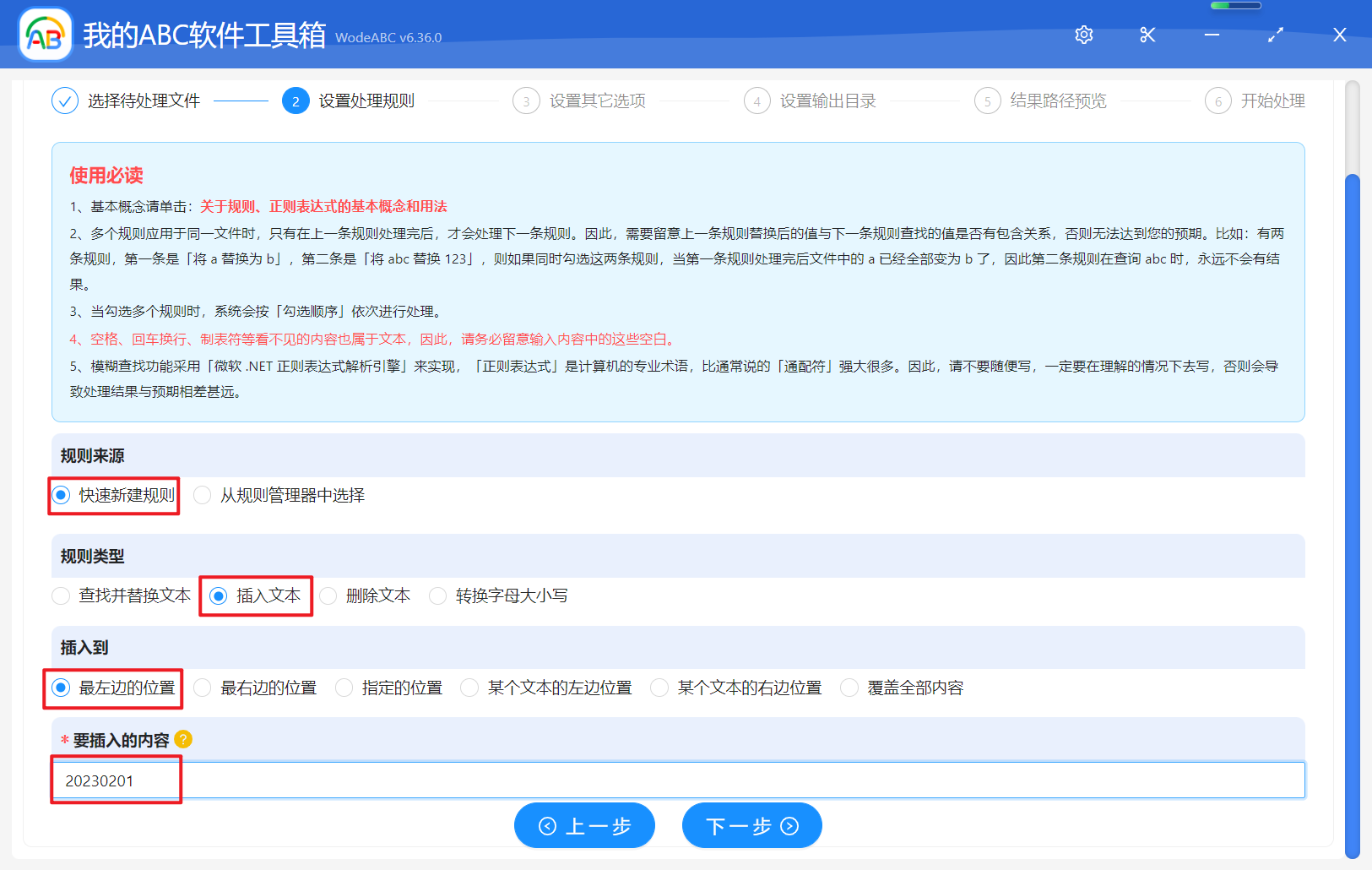
4.選擇好輸出目錄之後我們繼續點擊下一步,軟件就會自動幫我們進行批量插入日期的處理了。 等待一會兒,就會發現我們選擇的WORD文件名已經全部修改成功了。 整個過程非常方便。